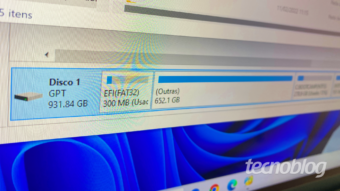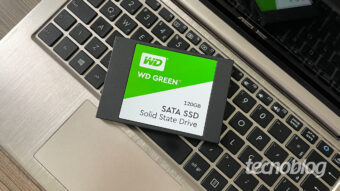Como funciona a tecnologia Intel Smart Response
Smart Response usa SSD como disco de cache para aumentar performance.
Há algumas semanas publicamos aqui no Tecnoblog um artigo contando tudo sobre SSDs. Esses drives são ótimos para aumentar o desempenho da máquina, mas os SSDs de alta capacidade ainda estão fora do orçamento de muitas pessoas e não é viável utilizar um SSD de 20 GB ou 30 GB para instalar o sistema operacional, já que o espaço acabaria rapidamente. Como resolver esse problema? A tecnologia Intel Smart Response é uma boa opção.
O funcionamento do Intel Smart Response é semelhante à tecnologia utilizada nos HDs híbridos, como o Seagate Momentus XT. Um algoritmo calcula quais são os arquivos mais acessados do lento disco rígido e copia os dados automaticamente para o rápido SSD, aumentando a performance após algum tempo de uso. A diferença é que a tecnologia da Intel possui algumas opções de configuração para melhorar ainda mais o desempenho e, em alguns casos, dá para utilizar um SSD de sua escolha.

O Intel Smart Response foi lançado inicialmente em placas mãe com chipset Intel Z68 e também é utilizado nos ultrabooks com disco rígido. Os fabricantes podem optar por soldar uma unidade de memória flash na própria placa mãe ou então inserir um slot mSATA, que permite a conexão de SSDs mais compactos, sem aquele invólucro presente nos SSDs de 2,5 polegadas.
Como fazer o Smart Response funcionar
A tecnologia da Intel permite que os usuários utilizem um SSD de até 64 GB como disco de cache, capacidade bem maior que os HDs híbridos vendidos atualmente, que geralmente fica entre 4 GB e 8 GB. Para fazer o Smart Response funcionar num desktop, basta possuir uma placa mãe compatível, um pequeno SSD e um HD.
Com os componentes em mãos, é necessário ativar o modo RAID na BIOS da placa mãe para ativar o Smart Response. Esse é um ponto importante, porque alterar o modo de operação faz com que os arquivos não sejam mais acessíveis. A recomendação é instalar o Windows somente após fazer essa alteração. O Windows deverá ser instalado no HD, e não no SSD.
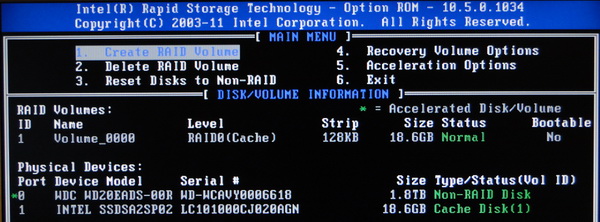
Por meio de uma ferramenta de configuração da Intel, é possível alterar o modo de funcionamento do Smart Response, que pode ser Enhanced Mode ou Maximized Mode.
O padrão é o Enhanced Mode, que simplesmente faz o SSD armazenar os arquivos mais acessados e grava os dados simultaneamente no SSD e no HD. Para aventureiros há o Maximized Mode, que faz o SSD funcionar também como um cache de escrita. Nesse modo, os arquivos que o usuário gravar são armazenados primeiro no SSD e só depois sincronizados com o HD, o que traz maiores ganhos mas pode causar perda de dados se o SSD falhar.
Mais informações sobre o Intel Smart Response podem ser encontrados no site oficial da Intel ou no manual do fabricante da sua placa mãe.
Fica mais rápido mesmo?
Fica.
O AnandTech fez um comparativo usando um Seagate Barracuda de 3 TB e um SSD Intel 311 Series de 20 GB. Esse SSD da Intel foi lançado especificamente para suportar o Smart Response, mas nada impede que você utilize outra unidade. O Intel 311 Series tem como diferencial a presença de memórias flash do tipo SLC, que suportam mais ciclos de escrita que os SSDs comuns. O SSD da Intel é bem mais caro, custando o equivalente a um SSD topo de linha de 120 GB nos EUA, mesmo não trazendo grandes melhorias de performance.
A inicialização do Photoshop CS 5.5 caiu de 7,1 segundos para 5 segundos no modo Enhanced e 3,8 segundos no modo Maximized. Nesse último modo, o Premier Pro CS 5.5 caiu de 10,4 segundos para 3,8 segundos e o tempo de boot do Windows diminuiu de 55,5 segundos para 32,6 segundos.
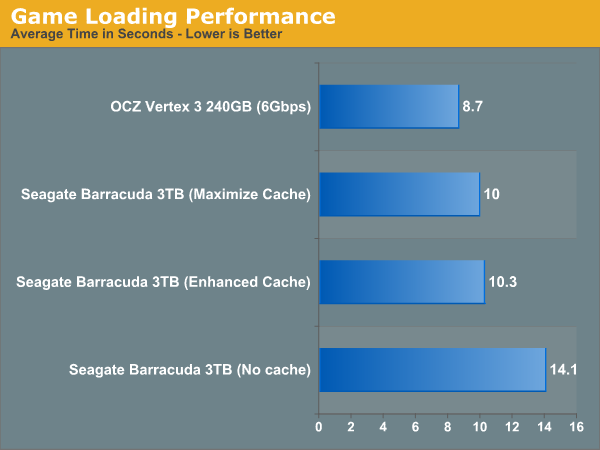
Após algum tempo, a performance em tarefas rotineiras, como abertura de aplicativos, carregamento de jogos e boot do sistema operacional, fica próxima a um SSD comum. Um nível do StarCraft 2 demorou 15 segundos para ser aberto no Maximized Mode, enquanto o OCZ Vertex 3 de 240 GB disponibilizou todos os dados em 14,5 segundos. Bem menos que o tempo normal, de 23,3 segundos.
Um Smart Response mais fácil de usar
O Smart Response não é uma tecnologia que pode ser habilitada tão facilmente por usuários comuns. O problema começa na perda de acesso aos dados ao habilitar o modo RAID e continua na instalação do Windows, já que será necessário instalar o driver da Intel para que o assistente reconheça os drives. Para facilitar as coisas, alguns fabricantes de placas mãe desenvolveram tecnologias semelhantes e de fácil utilização.
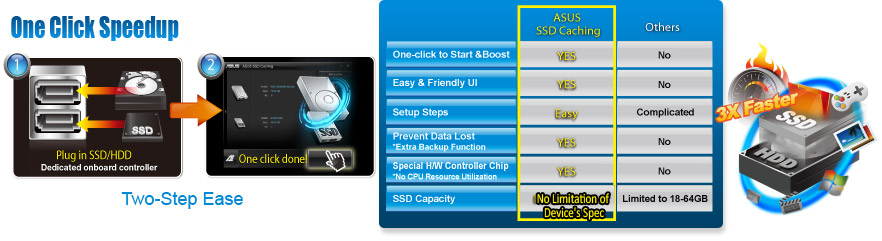
A Asus incluiu em algumas placas mãe topo de linha com chipset Intel X79 uma tecnologia chamada Asus SSD Caching. A fabricante taiwanesa cita como vantagens a facilidade de uso, a interface de configuração simples, um recurso de backup para evitar perda de dados e a utilização de um chip dedicado para fazer as operações de cache, o que dá um alívio para o processador, que não precisa fazer trabalho extra. Além disso, diferente do Smart Response, não há limitação de capacidade de SSD. Você pode usar seu SSD de 512 GB como cache, embora isso não deva trazer grandes aumentos de desempenho.
A Gigabyte tem uma tecnologia chamada EZ Smart Response. Como o nome sugere, ela é basicamente o Intel Smart Response alterado para ficar mais simples. Na tecnologia da Intel seria necessário completar até nove passos e demorar duas horas. A fabricante diminuiu o processo para um único passo, que pode ser feito em cinco minutos, sem necessidade de reinstalar o Windows. A Gigabyte também fabricou uma placa mãe com SSD onboard de 20 GB, a GA-Z68XP-UD3-iSSD.

E se eu não tiver um hardware compatível?
A AMD não desenvolveu uma tecnologia específica para fazer cache dos arquivos mais usados num SSD. Se você comprou um processador e uma placa mãe com chipset da AMD, uma solução é fazer esse cache com softwares específicos, como o FancyCache. Ele é uma boa opção para quem não possui uma placa mãe com Intel Smart Response e está com um SSD pequeno sem uso.
O FancyCache possui um trial de 180 dias e funciona entre o sistema operacional e os drivers, garantindo que o boot também fique mais rápido. É necessário baixar o instalador, reiniciar o Windows e fazer a configuração. O The SSD Review fez um bom artigo explicando como o FancyCache funciona.
Concluindo
O Smart Response não é novo, mas só agora ele está se popularizando. Os ultrabooks de baixo custo (que infelizmente não é tão baixo assim) geralmente utilizam combinações de disco rígido com um pequeno SSD de cache para aumentar a performance geral do sistema.
Dados que não são muito acessados ou aplicativos que não são abertos frequentemente não deverão ganhar muito desempenho, já que a tecnologia precisa aprender quais são as informações mais requisitadas pelo usuário e o espaço do SSD de cache é limitado.
O ganho ao utilizar um SSD como disco de cache não é tão grande se comparado com um SSD usado para armazenar o sistema operacional e os principais aplicativos, mas a tecnologia ajuda a diminuir bastante o preço para o consumidor final e dá ao usuário a comodidade de guardar arquivos num drive com mais capacidade, especialmente nos ultrabooks, que possuem espaço físico limitado.